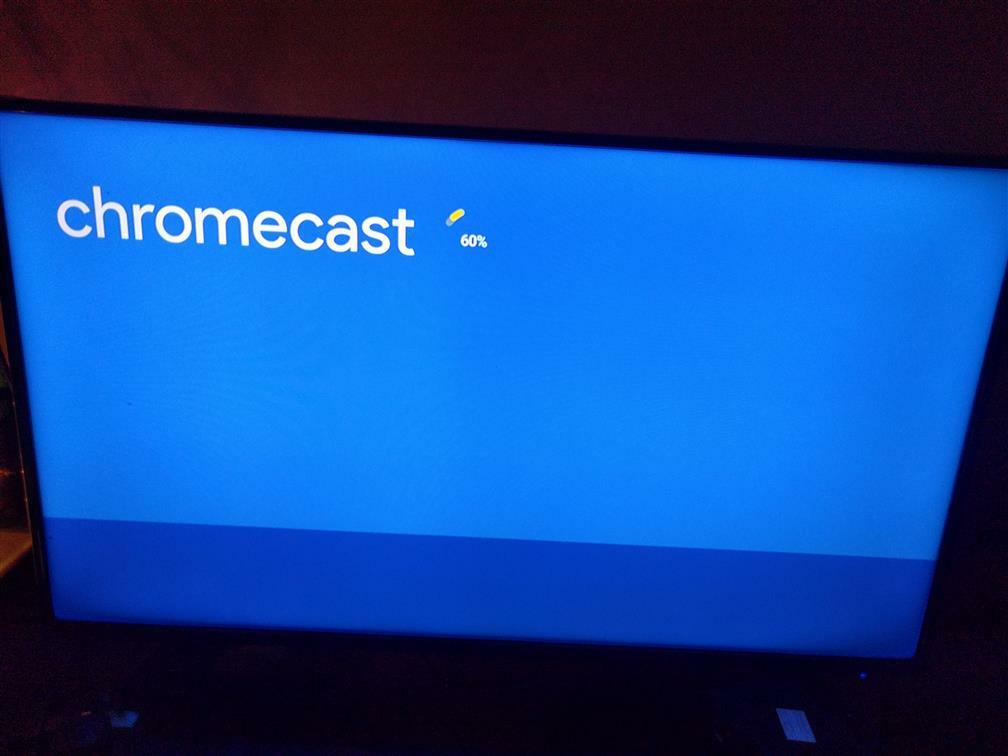დროის დაზოგვის პროგრამული და აპარატურის ცოდნა, რომელიც 200 მილიონ მომხმარებელს ეხმარება ყოველწლიურად. დაგეხმარებათ სახელმძღვანელო რჩევებით, ახალი ამბებითა და რჩევებით თქვენი ტექნიკური ცხოვრების განახლების მიზნით.
თუ Android TV გაქვთ, ჩამოტვირთეთ მშობლიური VPN აპი

- თქვენს Android TV- ზე ჩამოტვირთეთ PIA APK.
- დააინსტალირეთ PIA თქვენს მოწყობილობაზე.
- დაუკავშირდით VPN სერვერს.
- დაიწყეთ Netflix– ის ყურება.
მას შემდეგ, რაც Android TV- ს აქვს Google Play აპების მხარდაჭერა, თქვენ უნდა შეძლოთ ჩამოტვირთოთ, დააინსტალიროთ და გამოიყენოთ VPN მშობლიურ Android აპთან ერთად. ყველაზე დიდი უპირატესობა ის არის, რომ თქვენ მარტივად შეგიძლიათ ჩართოთ VPN სერვერები, როდესაც გსურთ სხვა რეგიონიდან წვდომა მიიღოთ Netflix– ის კატალოგზე.
ამასთან, ეს არ არის უსაფუძვლო გამოსავალი, რადგან ტელევიზორმა შეიძლება შეზღუდა API- ები. სცადეთ ჩამოტვირთოთ VPN მშობლიური კლიენტი Play Store ან APK– ს მიღება პირდაპირ დეველოპერის ვებ – გვერდიდან, სანამ ამ სიაში შემდეგი გადაწყვეტილებების არჩევას აპირებთ.
ჩართეთ თქვენი Android ან iOS მოწყობილობა Netflix– ის სტრიმინგისთვის ტელევიზორში
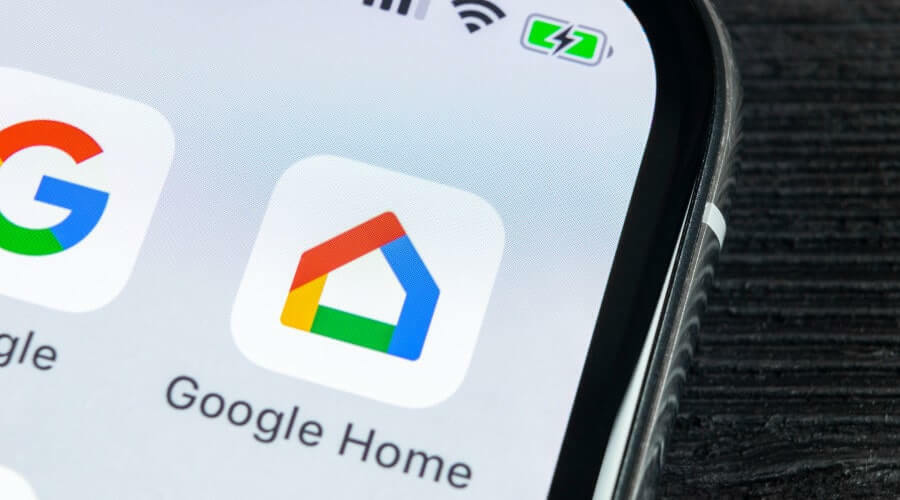
- ჩამოტვირთეთ Google Home აპი ანდროიდი ან iOS.
- თქვენი მობილური მოწყობილობა დაუკავშირეთ იმავე Wi-Fi ქსელს, როგორც Chromecast მოწყობილობა.
- გახსენით Google Home, დააყენეთ ახალი მოწყობილობა Chromecast- ისთვის და მიჰყევით ინსტრუქციებს.
- ჩამოტვირთეთ PIA Android ან iOS.
- დაუკავშირდით VPN სერვერს.
- დაიწყეთ Netflix აპი თქვენს მობილურზე.
- დაიწყეთ Netflix– ის ყურება თქვენს ტელევიზორზე.
თუ ოდესმე გსურთ Netflix ბიბლიოთეკების გადართვა, უბრალოდ უნდა დაუკავშირდეთ სხვა VPN სერვერს თქვენს Android ან iOS- ზე. სინამდვილეში, ყველა ოპერაცია უნდა შესრულდეს თქვენს სმარტფონზე ან ტაბლეტზე, რომ ნახოთ Chromecast VPN– ით Netflix– ისთვის სხვა რამე.
ასევე შეგიძლიათ შეამოწმოთ ეკრანის სარკის საუკეთესო საშუალებები Windows 10 კომპიუტერისთვის.
შექმენით და გაუზიარეთ თქვენი VPN კავშირი Chromecast- ს
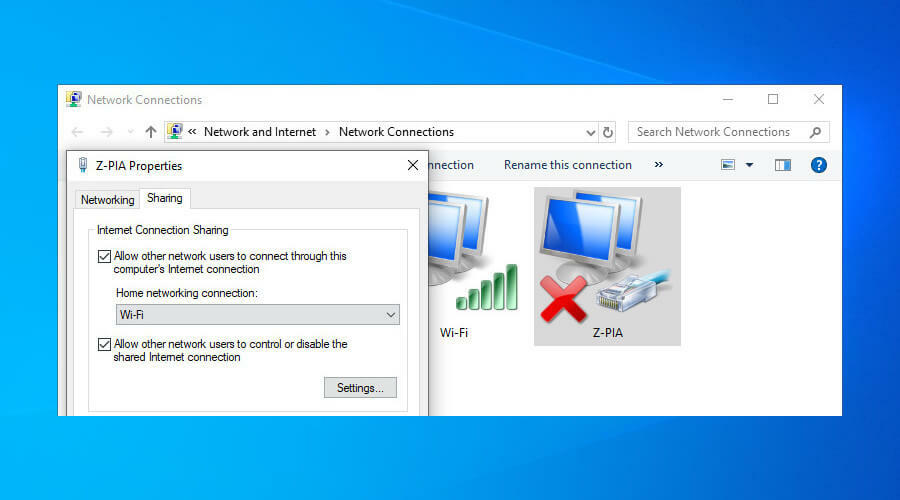
- ჩამოტვირთეთ PIA და დააინსტალირეთ თქვენს კომპიუტერში.
- შექმენით და დაიწყეთ ვირტუალური როუტერი.
- ჩართვა მობილური ცხელი წერტილი Windows 10-ზე ან გამოიყენეთ Wi-Fi ცხელი წერტილების ხელსაწყოები ძველ ვინდოუსზე.
- დაუკავშირდით VPN სერვერს PIA– ში.
- Chromecast დაუკავშირდით VPN Wi-Fi ქსელს.
- დაიწყეთ Netflix– ის ყურება თქვენს ტელევიზორზე.
ვირტუალური როუტერის დაყენება თქვენი VPN კავშირის გასაზიარებლად უფრო დახვეწილია, ვიდრე წინა გადაწყვეტილებები. ეს ოპერაციული სისტემის პარამეტრებთან ოდნავ დაბნევას მოითხოვს, განსაკუთრებით იმიტომ, რომ თქვენ უნდა შექმნათ და დაიწყოთ ვირტუალური როუტერი CMD– ის გამოყენებით.
ამის მიუხედავად, იგი უნდა მუშაობდეს ნებისმიერ კომპიუტერზე, რომელიც მხარს უჭერს მასპინძელ ქსელებს.
თუ მიიღებთ ა მობილური ცხელი წერტილის შეცდომა Windows 10-ზე, დარწმუნდით, რომ გადაამოწმეთ ჩვენი სწრაფი გამოსწორების სახელმძღვანელო. Ასევე შეგიძლიათ მოწესრიგებული ქსელის შეცდომების გამოსწორება მარტივი ნაბიჯებით.
დააინსტალირეთ VPN თქვენს როუტერზე

- მიიღეთ ა VPN როუტერი რომელიც მხარს უჭერს OpenVPN პროტოკოლს.
- ჩამოტვირთეთ PIA და მისი OpenVPN სახელმძღვანელო კონფიგურაციის ფაილები.
- შეარჩიეთ OpenVPN კონფიგურაცია თქვენთვის საინტერესო Netflix რეგიონისთვის.
- როუტერზე დააინსტალირეთ OpenVPN სახელმძღვანელო კონფიგურაცია.
- დააყენეთ Wi-Fi ქსელი და დააკავშირეთ Chromecast მასთან.
- დაიწყეთ Netflix– ის ყურება თქვენს ტელევიზორზე.
ეს არის ყველაზე რთული და ალბათ ძვირი გამოსავალი, როდესაც საქმე ეხება Chromecast- ის დაყენებას VPN კავშირი Netflix– ისთვის, რადგან თქვენ უნდა გადაიხადოთ როგორც VPN პრემიუმ სააბონენტო გეგმისთვის, ასევე ახალი როუტერი
ჯერ შეამოწმეთ, მხარს უჭერს თუ არა თქვენი ამჟამინდელი როუტერი OpenVPN და VPN კლიენტის რეჟიმს. ან თუ ის მხარს უჭერს მორგებული firmware- ის დაყენებას, როგორიცაა DD-WRT, Პომიდორი ან OpenWRT რადგან ისინი არიან საუკეთესო როუტერი ინსტრუმენტები PC.
თქვენი ყველა საყოფაცხოვრებო მოწყობილობა დაუკავშირდება VPN- ს, რაც ნიშნავს, რომ ყველა მიიღებს ონლაინ დაცვას. უარყოფითი მხარეა ის, რომ ინტერნეტი ნელა იქნება, თუ ერთდროულად ძალიან ბევრი მოწყობილობაა დაკავშირებული.
გარდა ამისა, იგი იღებს დამატებით ნაბიჯებს VPN– ში ცვლილებების შესატანად. გამორთვა, თქვენ უნდა ამოიღოთ OpenVPN პროფილი როუტერიდან და დაამატოთ მოგვიანებით, როდესაც გსურთ მისი ხელახლა ჩართვა. VPN სერვერებისა და რეგიონების შესაცვლელად, თქვენ უნდა დაამატოთ ახალი OpenVPN პროფილი ყველა რეგიონისთვის.
რა არის საუკეთესო Chromecast VPNs Netflix– ისთვის?
1. პირადი ინტერნეტი
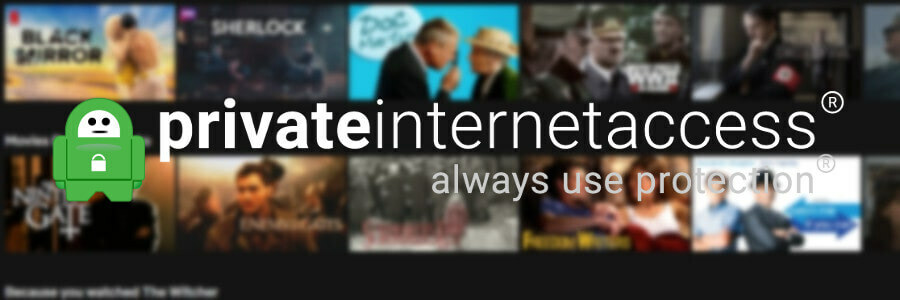
შექმნილია კაპე ტექნოლოგიები, პირადი ინტერნეტ წვდომა (PIA) არის ერთ-ერთი საუკეთესო Chromecast VPN ქსელისთვის. მას აქვს მშობლიური VPN აპლიკაციები Android და iOS, OpenVPN სახელმძღვანელო კონფიგურაციის ფაილებისთვის და მხარს უჭერს ყველა პოპულარულ ვებ ბრაუზერს.
PIA– ს გამოყენებით, შეგიძლიათ განბლოკოთ Netflix US, გვერდის ავლით გეობლოკირებას, დაამარცხეთ ონლაინ ცენზურა და უზრუნველყეთ ჰაკერებისგან დაცვა თქვენი საყოფაცხოვრებო მოწყობილობებისთვის. ეს ასევე ერთ-ერთია საუკეთესო VPN Windows 7-ისთვის.
გარდა ამისა, შეგიძლიათ დროებით გამორთოთ VPN დაშიფვრა, რომ დააჩქაროთ თქვენი კავშირი. მას აქვს ექსკლუზიური DNS სერვერები, პორტის გადამისამართებადა გვირაბის გაყოფა. გარდა ამისა, PIA ერთ-ერთია რამდენიმე ვირტუალური კერძო ქსელის მომსახურებით, 24/7 პირდაპირი ჩეთის მხარდაჭერით.
მეტი PIA– ს შესახებ:
- +3,300 VPN სერვერი 48 ქვეყანაში
- 10 ერთდროული კავშირი
- ჟურნალები არ არის
- 30 დღიანი თანხის დაბრუნების გარანტია (უფასო საცდელი ვერსია)

პირადი ინტერნეტი
სწრაფად დააყენეთ PIA Chromecast– ზე, რომ უყუროთ Netflix US თქვენს Smart TV– ზე.
Იყიდე ახლა
2. CyberGhost VPN
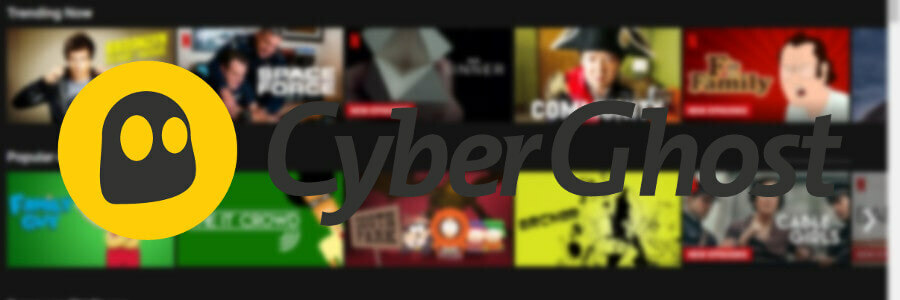
Netflix– ის Chromecast VPN კავშირის დაყენების ალტერნატიული გადაწყვეტაა CyberGhost VPN. ის ასევე ფლობს კაპე ტექნოლოგიებიდა მისი გამოყენება შეგიძლიათ Netflix– ის ყველა საუკეთესო კატალოგის განბლოკვისთვის, მათ შორის Netflix UK, US, Canada, Australia, გერმანია და საფრანგეთი.
CyberGhost VPN ასევე მოყვება მშობლიური VPN კლიენტები iPhone, iPad და Android მოწყობილობებისთვის. მისი ბრაუზერის გაფართოება შეგიძლიათ დააყენოთ ყველა მთავარ ბრაუზერში, მათ შორის Chrome, Firefox და Opera. ეს ერთადერთია უფასო VPN Netflix– ისთვის ამ სიაში.
უფრო მეტიც, შეგიძლიათ დააყენოთ CyberGhost VPN სახელმძღვანელო კონფიგურაციის ფაილები OpenVPN– სთვის თქვენს როუტერზე, რომ გაზიაროთ VPN კავშირი ყველა ახლომდებარე მოწყობილობასთან. მას აქვს პირადი DNS სერვერები და DNS გაჟონვისგან დაცვა, გაყოფილი გვირაბისა და მკვლელობის გადამრთველი.
მეტი CyberGhost VPN– ს შესახებ:
- +6,500 VPN სერვერი 89 ქვეყანაში
- 7 ერთდროული კავშირი
- ჟურნალები არ არის
- 45 დღიანი თანხის დაბრუნების გარანტია (1 დღიანი უფასო საცდელი პერიოდი)

CyberGhost VPN
დააინსტალირეთ ეს VPN Chromecast– ისთვის, რომ უსაფრთხოდ უყუროთ Netflix– ის ყველა კატალოგს ბუფერიზაციის გარეშე.
Იყიდე ახლა
3. NordVPN
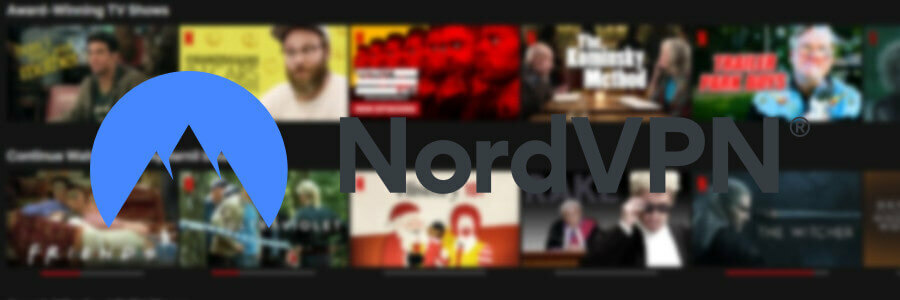
NordVPN არის კიდევ ერთი შესანიშნავი არჩევანი, როდესაც საქმე ეხება Chromecast VPN- ის კონფიგურაციას Netflix- ისთვის Smart TV- ებზე. მისი ინსტალაცია შეგიძლიათ Android და iOS– ზე მისი მშობლიური VPN აპლიკაციების გამოყენებით, ასევე ვებ – ბრაუზერებზე VPN დანამატების საშუალებით.
Შექმნილია მიერ Tefincom & Co., NordVPN საშუალებას გაძლევთ დააყენოთ OpenVPN თქვენს როუტერზე ისე, რომ თქვენს სახლში ყველას შეძლოს Netflix- ის ყურება საკუთარი მოწყობილობებით და არა მხოლოდ Chromecast.
ინსტრუმენტი მხარს უჭერს მორგებულ DNS სერვერებს, დაბინდვის რეჟიმს, რეკლამისა და მავნე პროგრამების ბლოკატორს, სახელწოდებით CyberSec და საგანგებო სიტუაციების მკვლელობის გადამრთველს. შეგიძლიათ გამოიყენოთ Netflix– ის აშშ – ს, დიდი ბრიტანეთის, კანადაში, გერმანიაში, საფრანგეთში, იაპონიასა და სხვათა განბლოკვისთვის.
მეტი NordVPN– ს შესახებ:
- +5,100 VPN სერვერი 59 ქვეყანაში
- 6 ერთდროული კავშირი
- ჟურნალები არ არის
- 30 დღიანი თანხის დაბრუნების გარანტია (უფასო საცდელი ვერსია)

NordVPN
განბლოკეთ Netflix– ის საუკეთესო კატალოგები შეუზღუდავი სტრიმინგისთვის თქვენს Chromecast– ზე, ამ საიმედო VPN– ის წყალობით.
Იყიდე ახლა
დასასრულს, ზემოთ მოცემული 5 გამოსავალი დაგეხმარებათ Netflix– ის Chromecast VPN კავშირის დაყენებაში. რაც არ უნდა აირჩიოთ, გჭირდებათ საიმედო VPN, რომელსაც არა მხოლოდ Netflix- ის სხვა ბიბლიოთეკების განბლოკვა შეუძლია, არამედ დაიცვას თქვენი ონლაინ უსაფრთხოება.
© საავტორო უფლებები Windows Report 2021. არ არის დაკავშირებული Microsoft- თან